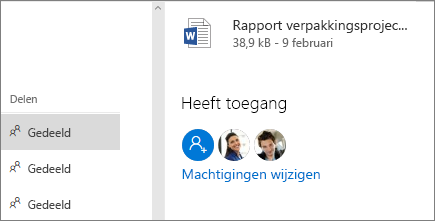Bestanden delen met OneDrive
Ongeacht waar u uw documenten OneDrive, zijn deze stappen hetzelfde in browser-, desktop- en mobiele apps voor bedrijven.
Een bestand of map delen
-
Meld u aan bij office.com en selecteer OneDrive.
Opmerking: Als u gebruik maakt van Microsoft 365 beheerd door 21 Vianet, meld u dan aan met uw werk- of schoolaccount om login.partner.microsoftonline.cnen selecteert u OneDrive.
Als u duitsland gebruikt Microsoft 365, meld u zich aan met uw werk- of schoolaccount om portal.office.de enselecteert u OneDrive. -
Selecteer het bestand of de map die u wilt delen en selecteer

-
Voer een naam of e-mailadres in.
Opmerking: Selecteer de vervolgkeuzelijst om machtigingen te wijzigen. Bewerken toestaan is standaard ingeschakeld. Als u de machtiging wilt wijzigen in alleen bekijken, schakelt u dit vakje uit en selecteert u Toepassen.
-
Selecteer Verzenden.
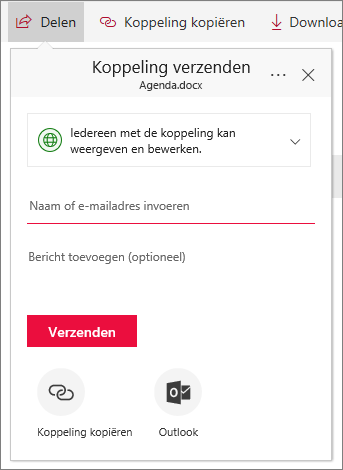
Een koppeling voor delen ophalen
-
Selecteer een bestand of map en selecteer Koppeling kopiëren.
-
Selecteer de vervolgkeuzelijst als u machtigingen wilt wijzigen.
-
Selecteer Kopiëren.
-
Plak de koppeling (Ctrl+V) op de gewenste positie, bijvoorbeeld in een e-mailbericht of op een website.
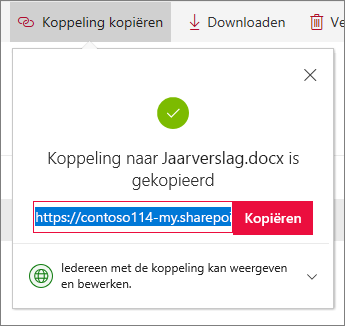
Bestanden bekijken die met u zijn gedeeld
-
Selecteer Gedeeld in de linkernavigatiebalk.
-
U ziet ook Populair om mij heen,documenten waar teamleden aan werken.
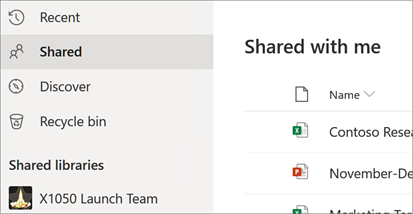
Bekijken met wie u een bestand hebt gedeeld
-
Bekijk de kolom Delen om te zien welke bestanden u hebt gedeeld.
-
Selecteer Gedeeld om het deelvenster Details te openen en te zien wie toegang heeft.
-
Selecteer Toegang beheren om het delen te stoppen of te wijzigen als personen het document kunnen bewerken of alleen kunnen bekijken.